
Table des matières:
- Auteur John Day [email protected].
- Public 2024-01-30 09:09.
- Dernière modifié 2025-01-23 14:46.

Dans ce instructable, nous allons apprendre à créer un widget météo de moins de 10 minutes. C'est le moyen le plus simple de démarrer rapidement un projet iot. Tout ce dont vous avez besoin est une carte SLabs-32. OUI, c'est vrai, une seule carte de développement pour gérer tous vos projets basés sur l'IoT. Pour obtenir votre propre SLabs-32, cliquez sur le lien ci-dessous:
www.amazon.in/SLabs-32-Arduino-compatible-…
Cette instructable consiste à obtenir les informations météorologiques actuelles de l'API Weather Underground et à les afficher sur l'écran TFT SLabs-32. Nous utilisons le module intégré Esp8266 du SLabs-32 pour obtenir les données de l'API Weather Underground.
Étape 1: Créez un compte dans Weather Underground
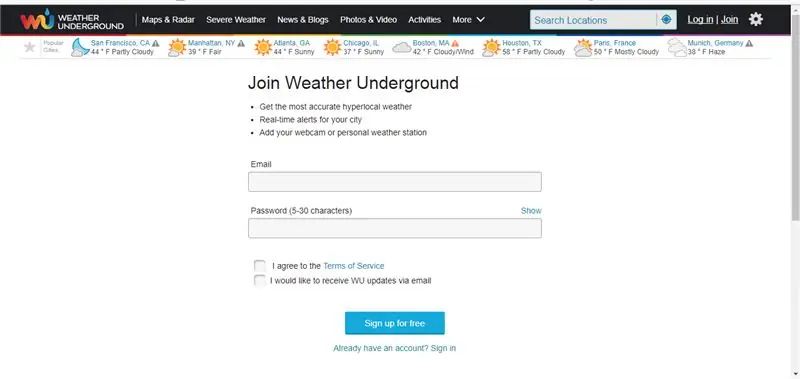
Allez sur ce site:
www.wunderground.com/weather/api/
et inscrivez-vous pour le compte.
Le site Web Weather Underground (https://www.wunderground.com) vous donne des informations météorologiques en temps réel pour n'importe quel endroit spécifié. Donc, tout ce que vous avez à faire est d'obtenir la clé API Wunderground. La clé de base est gratuite, ce dont nous avons besoin.
Suivez les étapes indiquées ci-dessous:
- Créez un compte dans Weather Underground.
- Cliquez sur le bouton « Explorer mes options ». Cliquez sur le bouton « Acheter la clé » en haut ou en bas de la page (Sélectionnez le « PLAN STRATUS » et « Développeur » dans le plan tarifaire pour utiliser la clé de base).
- Remplissez les détails pour terminer le processus. Lorsqu'on vous demande où l'API sera utilisée, répondez « Autre ». Lorsqu'on vous demande si l'API est à usage commercial, répondez « Non ». Lorsqu'on vous demande si l'API est destinée au traitement des puces, répondez « Non ».
Étape 2: Programmation de SLabs-32

Pour commencer avec SLabs-32, cliquez sur le lien ci-dessous:
startoonlabs.com/Getting%20started%20with%2…
Si vous êtes familier avec les cartes Arduino, c'est aussi simple que de configurer n'importe quelle carte Arduino. Pour programmer SLabs-32, nous allons utiliser Arduino IDE car il prend en charge un énorme support sur Internet et est facile à utiliser.
Téléchargez les fichiers de croquis joints à l'étape.
Après avoir téléchargé le fichier, ouvrez le croquis et procédez comme suit:
- Entrez votre clé API Wunderground
- Entrez vos identifiants Wifi
- Ajustez l'emplacement selon l'API Wunderground, comme dans nos instructables son "Inde, Hyderabad"
Étape 3:
Il n'y a pas d'étape 3. C'est aussi simple que possible. C'est l'un des nombreux cas d'utilisation de la carte SLabs-32 qui la rend idéale pour les projets iot. Pour en savoir plus sur la carte SLabs-32, cliquez sur le lien ci-dessous:
startoonlabs.com/
Nous écrirons un instructable chaque semaine, présentant les cas d'utilisation de SLabs-32. Alors continuez à nous suivre pour de nouveaux projets passionnants et faciles à réaliser:)
Conseillé:
Cadre photo Raspberry Pi en moins de 20 minutes : 10 étapes (avec photos)

Cadre photo Raspberry Pi en moins de 20 minutes : Oui, c'est un autre cadre photo numérique ! Mais attendez, c'est plus élégant, et probablement le plus rapide à assembler et à démarrer
Cultiver plus de laitue dans moins d'espace ou Cultiver de la laitue dans l'espace (plus ou moins) : 10 étapes

Cultiver plus de laitue dans moins d'espace ou… Cultiver de la laitue dans l'espace (plus ou moins) : il s'agit d'une soumission professionnelle au concours Growing Beyond Earth, Maker, soumise via Instructables. Je ne pourrais pas être plus excité de concevoir pour la production de cultures spatiales et de publier mon premier Instructable. Pour commencer, le concours nous a demandé de
Construisez un dinosaure motorisé à l'aide d'une poubelle en plastique, en 55 minutes ou moins ! : 11 étapes (avec photos)

Construisez un dinosaure motorisé en utilisant des déchets en plastique, en 55 minutes ou moins ! : Bonjour. Je m'appelle Mario et j'adore construire des choses en utilisant des déchets. Il y a une semaine, j'ai été invité à participer à une émission matinale de la chaîne de télévision nationale d'Azerbaïdjan, pour parler du "Des déchets à l'art" exposition. La seule condition ? J'avais t
Enrouleur de cordon d'écouteurs en 5 minutes ou moins ! : 4 étapes

Enveloppe du cordon des écouteurs en 5 minutes ou moins ! : Vous aimez votre nouvel iphone brillant, mais vous en avez marre d'emmêler ce fichu cordon sur vos écouteurs ? Prenez une vieille carte de crédit et une paire de ciseaux. Boom! Vous êtes sur le point de résoudre l'un des problèmes les moins importants de la vie
Stylo infrarouge minimaliste : pas de soudure, moins d'une minute, moins d'un dollar. : 3 étapes

Stylo IR minimaliste : pas de soudure, moins d'une minute, moins d'un dollar. ..) ou le programme Smoothboard sur www.smoothboard.net (à des années-lumière, car Boon Jin a commencé
